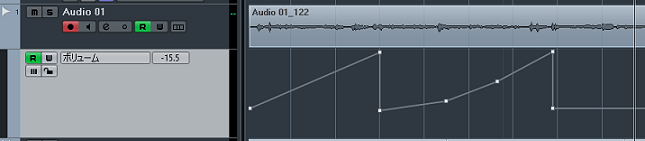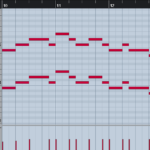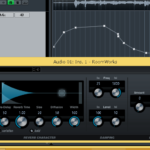CUBASEには、オートメーションと呼ばれる機能があります。
これは、トラックのボリュームやパン、エフェクトなど様々なパラメータを、曲中で自動変化させることができます。
これにより、部分的に音量を上げる、パンを振る、リバーブやフィルターをかけるなど可能です。
今回の記事では、「曲中でパラメーターを自動で変化させてくれる、オートメーションの使い方」をお伝えしていきます。
画像と動画付きでなるべく分かり易くお伝えするので、今回も一緒に頑張りましょう!
・オートメーション 使い方
それでは、トラック作成からパラメータの選択、使い方までを解説していきます。
・オートメーショントラックを作成する
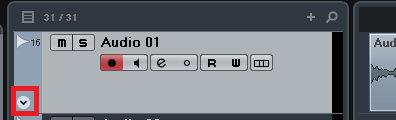
まずは、トラックの「▽」を、クリック。
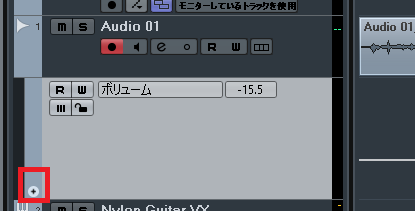
すると、すぐ下に「オートメーショントラック」が、表示されます
複数作成したい場合、更に「+」をクリック。
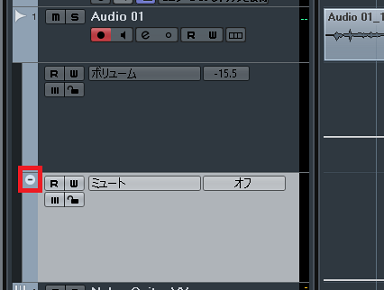
別パラメータの、トラックが追加されます。
表示を隠す場合は、「-」をクリック。
・パラメータを選択する
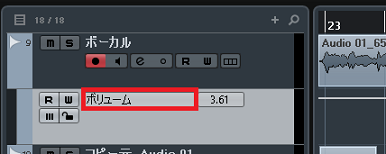
トラックの赤枠を、クリック。
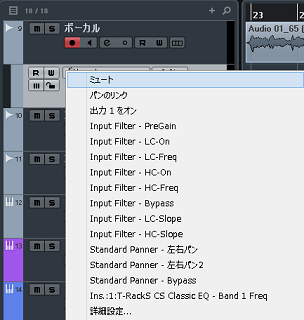
すると、ミュートやパンなど、変化させるパラメータを選択できます。
※初期設定はボリューム
・オートメーションを使用する
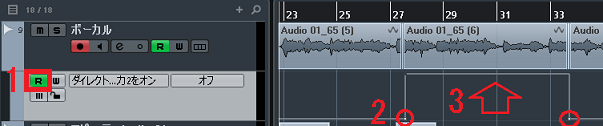
1「R」をクリックで、点灯させます。
2変化させたいポイントに、点を付けます。
3好きな値に向かって、ドラッグします。
・ツールを使用する
これで、カーブを描いたり、削除したりできます。
・オートメーションでカーブを描く
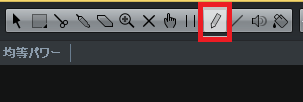
鉛筆ツールを、クリック。
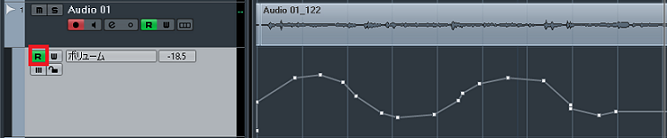
ドラッグで、自由なカーブを描けます。
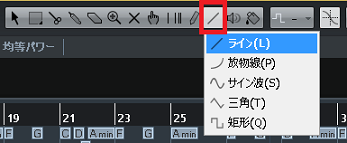
ラインツールをクリックし、図形を選択。
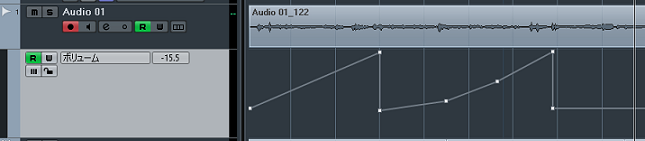
ドラッグで、手軽に正確なカーブを描けます。

また、サイン波を選択の場合、オートメーション図形の幅がスナップに一致します。
上記の場合、「1/8」で8分音符の幅に、設定されます。
・オートメーションを削除する
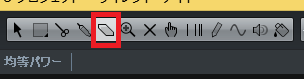
消しゴムツールを、クリック。

ドラッグで範囲選択し、クリックで削除できます。
キーボードの、「Delete」や「BackSpace」でも可能です。
・オートメーションを停止させる
これを、一時的に停止させることで、オートメーションが無い場合の想定ができます。
・全てのトラック
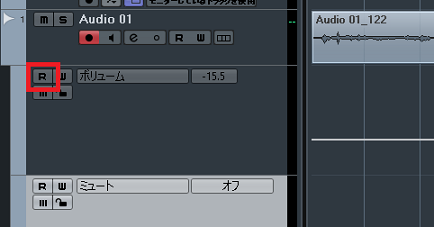
「R」を、消灯させます。
・1つのトラック

「停止ボタン」を、点灯させます。
・まとめ
今回は、曲中でパラメーターを自動で変化させてくれる、オートメーションの使い方を解説しました。
なお、エフェクトにオートメーションを、適用することもできます。
是非、試してみて下さい!
最後になりますが、現在200以上の記事があり初心者さんだと特に、どこからやっていけばいいのか分からずに困惑する方も多いのではないかと思います。
そこで、初心者さん向けにDTMを始めてから一曲を作れるようになるまでの、分かり易く順番に基礎を纏めた動画を無料でプレゼントしています。
是非、下記のURLから無料プレゼントを受け取って下さい!(プレゼントや動画は現在準備中)
この記事を読んだあなたが、CUBASEを使い自由に曲が作れるように応援しています!
それでは、清水でした。
最後までお読みいただき、ありがとうございました。